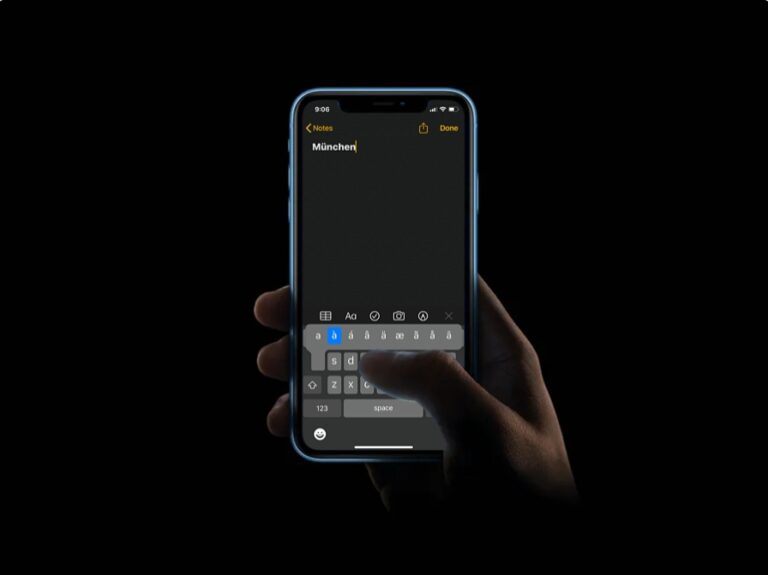Как скопировать рингтоны на iPhone или iPad в iTunes 12.7
![]()
Искусственный интеллект поможет тебе заработать!
Вы, наверное, уже знаете, что iTunes 12.7 вносит некоторые заметные изменения, такие как удаление App Store из iTunes, требующее от пользователей управления и установки приложений iOS непосредственно на iPhone или iPad без iTunes на компьютере. Точно так же в последних выпусках iTunes изменился раздел «Мелодия звонка» и «Мелодии», что может сбить некоторых пользователей с толку, когда они перейдут на настройку рингтонов на своих устройствах.
Программы для Windows, мобильные приложения, игры - ВСЁ БЕСПЛАТНО, в нашем закрытом телеграмм канале - Подписывайтесь:)
Хорошей новостью является то, что вы все еще можете копировать и передавать рингтоны на iPhone или iPad с iTunes 12.7, и, как вы увидите, на самом деле это довольно просто, как вы увидите.
Для выполнения этой задачи вам понадобится последняя версия iTunes, а также файлы рингтонов в формате .m4r. Обратите внимание, что даже если вы установили iTunes 12.7, вы обнаружите, что файлы рингтонов по-прежнему хранятся локально на компьютере как файлы m4r, как и файлы .ipa, поэтому, если у вас были какие-то пользовательские мелодии звонка раньше, вы, вероятно, все равно можете найти их локально.
Как копировать мелодии и рингтоны на iPhone и iPad в iTunes 12.7+
- Откройте iTunes на компьютере, если вы еще этого не сделали.
- Убедитесь, что iPhone подключен к компьютеру (через Wi-Fi или USB) и идентифицирован в iTunes, затем выберите устройство в iTunes *
- В Finder на Mac найдите файл с рингтоном .m4r, который хотите скопировать на iPhone или iPad.
- Перетащите файл .m4r мелодии звонка в раздел «На моем устройстве» iTunes, чтобы скопировать файл мелодии звонка или тональный сигнал на устройство iOS.
- Появится новый раздел «Звуки», если он еще не отображается, показывая мелодии на устройстве, повторите с другими тонами и мелодиями в формате m4r по желанию.
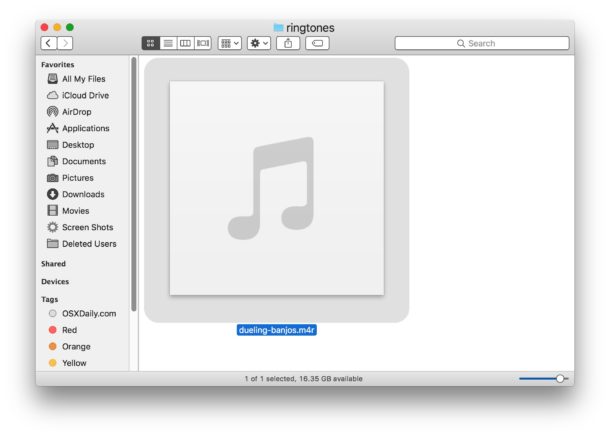
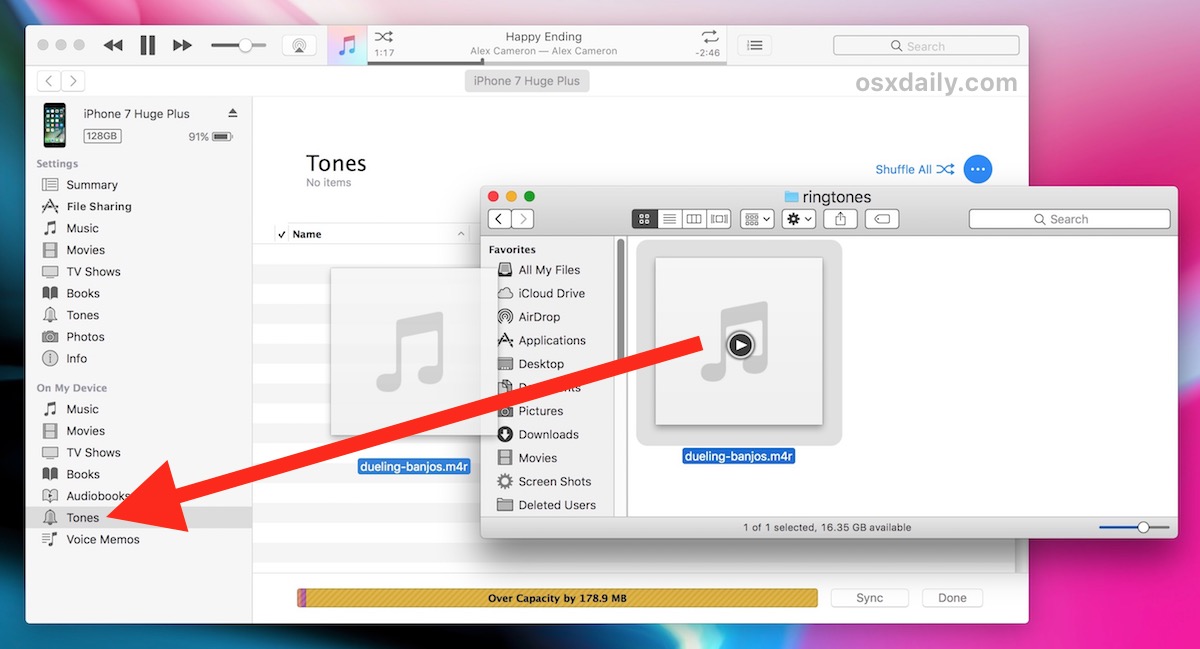
* Помните, что для выбора iPhone или iPad в iTunes нужно щелкнуть маленький значок устройства в верхней панели iTunes.
Как видите, копировать рингтоны на устройство iOS с помощью iTunes по-прежнему довольно просто.
И да, вы все еще можете создать свой собственный в iTunes, как всегда, и скопировать его.
Это похоже на использование метода перетаскивания для копирования музыки на iPhone в iTunes или даже копирования приложений iOS .ipa на устройства.
Другой вариант, при котором iTunes вообще не используется, – это создание рингтонов на iPhone или iPad прямо в Garageband, что может быть выполнено полностью на устройстве iOS и никогда не требует какой-либо синхронизации или копирования, поскольку создаются файлы рингтонов .m4r и потом держал на самом устройстве.
Конечно, если это слишком хлопотно, вы можете взять на себя обременительную задачу по понижению версии iTunes 12.7 до 12.6, хотя имейте в виду, что, понижая версию, вы, вероятно, избежите неизбежного будущего iTunes, а также совместимости устройств iOS.
Программы для Windows, мобильные приложения, игры - ВСЁ БЕСПЛАТНО, в нашем закрытом телеграмм канале - Подписывайтесь:)